棟面積表/部屋面積表/部品集計表/建具集計表/概要書/概算見積表
面積表、建具の集計表などを配置します。
棟面積表を配置する
 「表」にある
「表」にある 「棟面積表」をクリックします。
「棟面積表」をクリックします。- 「プロパティ」タブで、「連動」がONになっていることを確認します。
- 「表示項目」で、表示する項目がONになっていることを確認します。
- 「文字編集」をクリックして、配置する表の内容を確認します。
データをダブルクリックすると、変更できます。 - 「文字編集」ダイアログの「OK」をクリックします。
- ボードに配置する位置をクリックします。
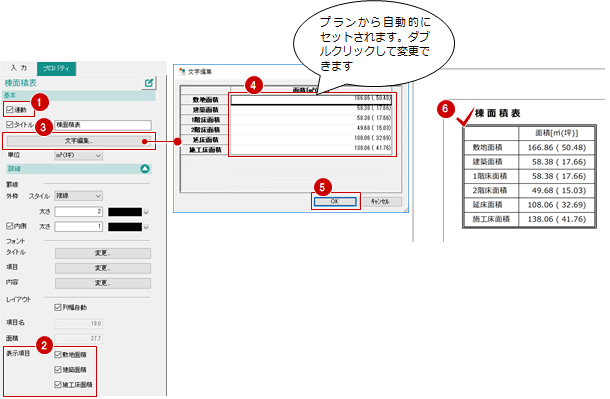
メモ
- プロパティの「連動」をOFFにして配置した場合、プラン変更があっても表の情報は変わりません。
- 施工床面積は「施工床面積表示」のON・OFFの切替で情報を再取得するため、プロパティの「連動」にチェックがONでも連動しません。
表のプロパティの機能
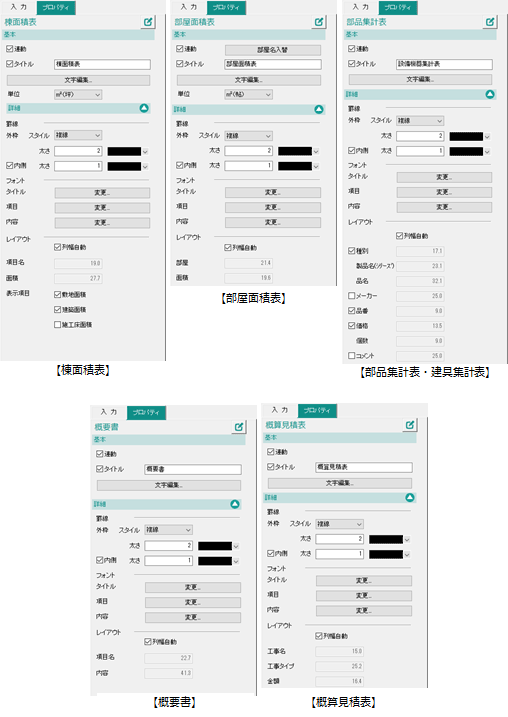
| 基本 | ||
| 連動 | プランからプレゼンボードへ連動をおこなうとき、配置した表の内容に、プランで設定している各面積を連動させる場合はONにします。 | |
| タイトル | 表の左上にタイトルを付ける場合はONにしてタイトル名を入力します。 | |
| 文字編集 | 表の内容(面積)を編集します。 ただし、表を配置したあとでプランデータを連動させると、プランで設定している各面積が再度読み込まれるため、編集した内容は無効になります。 |
|
| 単位 | 面積の単位を「㎡」、「坪」、「㎡(坪)」、「帖」、「㎡(帖)」の中から選択します。 | |
| 詳細 | ||
| 罫線 | 外枠 | 表の外枠の種類を選択します。「単線」または「複線」を選択した場合は、枠線の色、太さを下のボックスで設定します。枠線を表示しない場合は、「なし」を選択します。 |
| 内側 | 表の各列、各行に線を表示する場合はONにします。 |
|
| フォント | タイトル | タイトル文字のフォント、スタイル、サイズを設定します。 |
| 項目 | 項目文字のフォント、スタイル、サイズを設定します。 | |
| 内容 | 表の内容(各面積の数値)のフォント、スタイル、サイズを設定します。 | |
| レイアウト | 表の列幅を表示される文字列に合わせて調整する場合はONします。列幅を個別に設定する場合はOFFにして、各項目の列幅を設定します。 | |
各表に連動するデータについて

|
棟面積表 | プランに入力されている敷地、建築、各階床の面積データを表記します。 |

|
部屋面積表 | プランに入力されている各部屋の面積データを表記します。 |

|
部品集計表 | プランに入力されている部品の集計データを表記します。 |

|
建具集計表 | プランに入力されている建具の集計データを表記します。 |

|
概要書 | 入力されている敷地や 「処理」メニューの「プラン情報」のデータを表記します。 「処理」メニューの「プラン情報」のデータを表記します。 |

|
概算見積表 |  「画像・確認」の 「画像・確認」の 「営業見積」で見積もったデータを表記します。 「営業見積」で見積もったデータを表記します。 |